Una suscripción permite a tus clientes recibir productos de manera regular y mediante un pago periódico automatizado.
A diferencia de una compra única, las suscripciones ofrecen comodidad y conveniencia, ya que permiten recibir la compra de forma automática, recibiendo entregas programadas de productos seleccionados, todo esto sin la necesidad de realizar un nuevo pedido y su respectivo flujo de compra.
Consideraciones para su activación
- Para usar esta funcionalidad debes tener Plan Standard o Plan Pro. Puedes ponerte en contacto con nuestro equipo para validar tu plan o hacer cambio de este.
- Para disfrutar de las ventajas de las suscripciones, es necesario contar con la forma de pago Webpay OneClick (PST), una pasarela de pago diseñada para facilitar la gestión de pagos recurrentes. (La contratación de este servicio debe realizarse directamente con Transbank. Revisa aquí como realizar la activación en tu tienda Bolder). Webpay OneClick ofrece un sistema de pago rápido y protegido, lo que garantiza una experiencia de compra fluida y sin interrupciones para ti y tus clientes.
Primeros pasos
Desde el panel de administración > dirígete a la sección Suscripciones > En la esquina superior derecha, encontrarás el botón Acciones> Aquí debes seleccionar "Nuevo producto de suscripción". Dale click y te llevará a una vista similar a la de creación de un nuevo producto tradicional en la cual debes completar la información básica de la suscripción, y bajo esta información las secciones, "Opciones y costos de la suscripción" y "Items en esta suscripción".
Antes de crear tu suscripción debes tener creado el/los productos que la compondrán.

Información básica de la suscripción
Crea tu producto de suscripción entregando información de forma detallada, tal como lo has realizado para la creación de productos simples.
Las suscripciones tienen la salvedad que el tipo de producto está configurado por defecto como "Suscripciones" y la marca se configurará por defecto según la información base del/los productos.
Si todos los productos que lo componen tienen la misma marca, esta quedará seteada por defecto, de lo contrario no tendrá información este campo.
En la descripción recuerda dejar información relevante para tu cliente explicando todos los aspectos de la suscripción.
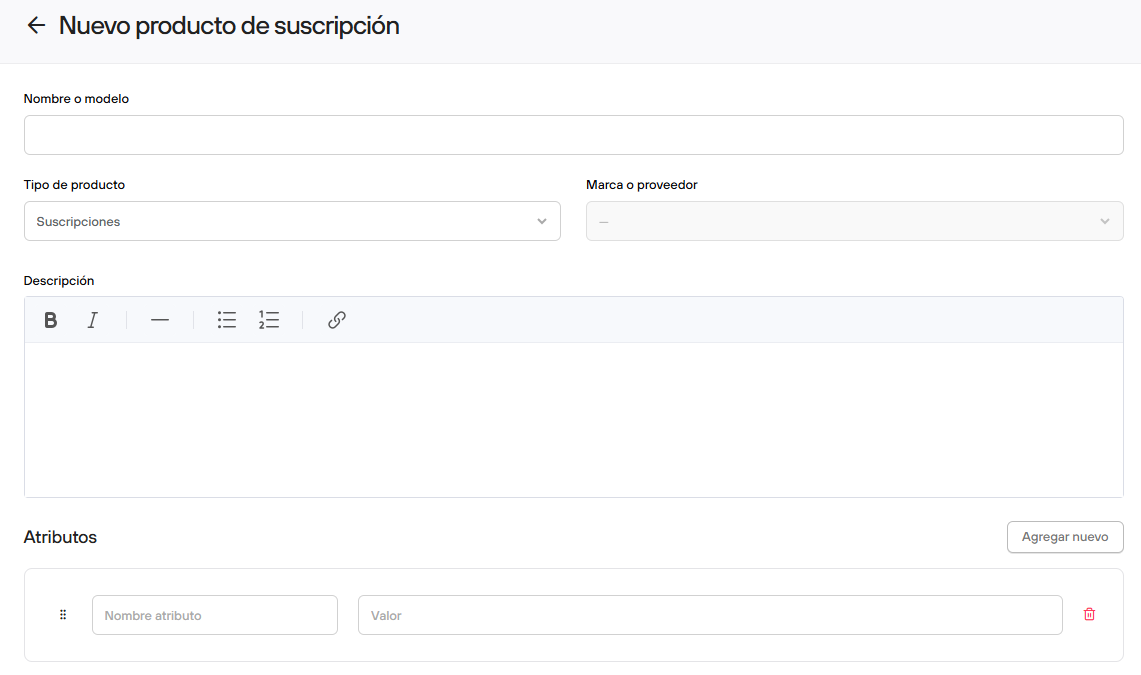
Opciones y costos de la suscripción
Aquí debes definir los montos e intervalos de cobro bajo lo cuales quieras ofrecer esta suscripción.
Los intervalos pueden ser en periodos semanales, mensuales e incluso anuales.
- Intervalo de pago: Los intervalos de futuros cobros pueden ser en periodos semanales, mensuales e incluso anuales.
- Cobro: Día del mes en que se realizarán los cobros. No aplica para suscripciones de intervalo semanal.
- Costo inicial: El monto a pagar por el cliente al momento de crear la suscripción (al agregarla al carro y completar el pedido)
- Renovación: El monto a pagar por el cliente en cada intervalo de cobro, posteriores a la primera compra en la que paga el costo inicial (por ejemplo, una vez al mes).
- Cobros - A partir de: En caso de que quieras limitar el tiempo de duración de una suscripción, puedes ingresar un número máximo de cobros a realizar.
- En el caso que la aplicación del cobro sea
A partir del 1er cicloEste número es adicional al primer cobro (si seleccionas 2 cobros, el cliente en total recibirá 3, el costo inicial+ 2 renovaciones) - En el caso de que la opción de cobro sea
A partir del 2do cicloSe realizará el cobro según los cobros seteados. Aquí, la primera compra sí se contabiliza como parte de la suscripción, pero el primer cobro de renovación se omite.
- En el caso que la aplicación del cobro sea
- Activas: Aquí verás el número de suscripciones activas que han comprado este producto de suscripción.
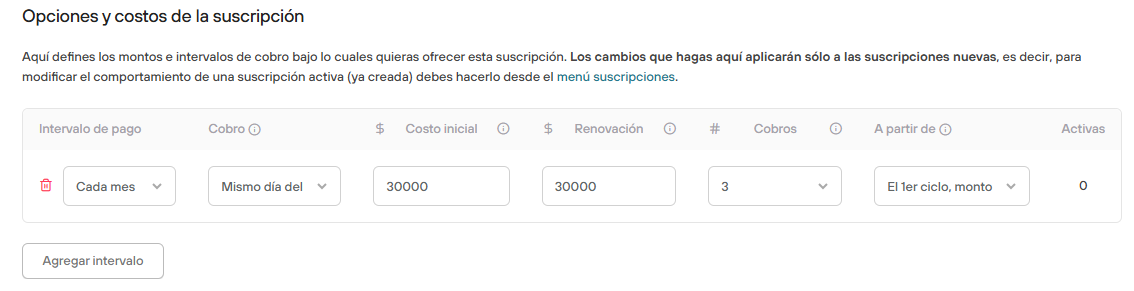
Los cambios que hagas aquí aplicarán sólo a las suscripciones nuevas, es decir, para modificar el comportamiento de una suscripción activa (ya creada) debes hacerlo desde el menú suscripciones.
Ítems en la suscripción
En la sección deberás ingresar los ítems que compondrán la suscripción ofrecida, así como las imágenes que muestren de mejor forma la suscripción. Los ítems corresponden a productos existentes en tu tienda.
Aquí tienes la opción de sumar ítems para una suscripción preestablecida, o puedes crear una suscripción con ítems personalizables, para que el cliente puede armarlo a su medida.

El stock total de suscripciones disponibles, está determinado por el stock unitario de cada uno de los productos que lo componen.
Una vez que tengas tu suscripción creada, podrás ver y modificar la suscripción.
¿Cómo se ve la suscripción creada de cara al cliente?
Siguiendo el ejemplo creado, la vista de un producto del tipo suscripción de cara a tus clientes sería la siguiente:

